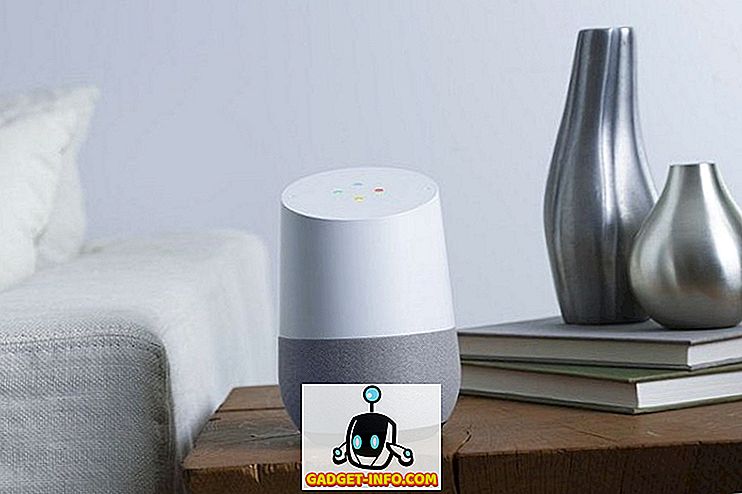iOS 11의 최종 업데이트가 iOS 기기를 공격했으며 흥분되기를 바랍니다. 그것은 최근 몇 년 동안 iOS에 온 가장 큰 업데이트 중 하나입니다. iOS 11 베타 프로그램에 가입하지 않은 사람이라면 대우를받을 수 있습니다. iOS 11 업데이트는 특히 iPad를 사용하는 모든 사용자가 iPad를 단순한 미디어 소비 장치에서 실제로 작업을 수행하는 데 도움이 될 수있는 요소로 전환 할 수 있기 때문에 특히 큰 것입니다. 그러나 모든 것이 여기에있는 것은 아닙니다. 모든 업데이트는 당신이 개인적으로 좋아하지 않을 수도있는 몇 가지 변화를 가져옵니다. 나에게 새로운 알림 패널 (또는 표지)은 작동하지 않습니다. 이것이 iOS 11에서 가장 미워한 변화라고 말하면서 갈 것입니다.
여기저기서 사소한 불편 함이 있습니다. 예를 들어, 디스플레이 설정 내부에서 자동 밝기를 변경하는 방법은 없습니다. 개인적으로 항상 모든 장치에 자동 밝기를 유지합니다. 그러므로 나는 디스플레이 설정에서 자동 밝기를 끌 수 없다는 것을보기 위해 꽤 혼란스러워했다. 당신도 같은 고민을 겪고 있다면 iOS 11에서 자동 밝기를 끌 수 있습니다.
iOS 11에서 자동 밝기 기능 끄기
iOS 11은 Apple의 모바일 장치에 수많은 새로운 기능을 제공하지만 두 가지 기능도 제거합니다. 예를 들어 3D 터치로 작업 관리자를 열 수 없습니다. 애플의 수석 부사장 인 크레이그 페더 리기 (Craig Federighi)에 따르면 기술적 인 제약으로 인해이 기능이 제거되어 향후 iOS 11 업데이트로 돌아갈 예정이지만, 필자가 선호하는 풍모.
고맙게도 자동 밝기 설정과 같은 종류의 것은 없습니다. 그것은 단지 그것을 발견하기가 힘들게 만드는 또 다른 장소로 옮겨 졌을뿐입니다. 나는 자동 밝기 토글을 재배치하려는 Apple의 결정에 대한 추론을 알지 못한다. 그러나 나는 완전히 자동 밝기 토글을 제거하지 않았기 때문에 기쁘다. 즉, iOS 11에서 자동 밝기를 해제하는 방법을 알아 보겠습니다. 걱정하지 마세요, 현재 진행중인 작업을 아는 것이 어렵지 않습니다. 평소보다 몇 걸음 더 걸릴 것입니다.
1. "설정"메뉴를 연 다음 "일반" 을 누릅니다 .

2. 여기 에서 '접근성'을 탭한 다음 아래로 스크롤하여 '숙박 시설 표시' 를 찾은 다음 탭하십시오.

3. 이제 "자동 밝기"토글을 찾아서 끕니다 . 나중에 자동 밝기 전환을 켜려면 여기가 다시 돌아옵니다.

iOS 11에서 자동 밝기 사용 안함
보시다시피, 이것은 매우 쉬운 과정 이었지만, 많은 사람들이 그것에 어려움을 겪고있는 것을 보았습니다. 당신이 가기 전에, 사람들과 나누고 싶은 치트 시트가 하나 있습니다. 설정 메뉴에서 설정을 찾을 수없는 경우 상단의 검색 창에서 설정을 검색하십시오. 빠른 옵션을 사용하면 찾고자하는 설정 경로를 표시 할 수도 있습니다. 이것은 iOS 기기의 설정을 찾는 가장 빠른 방법 중 하나입니다. 나는 iOS 11을 정말 좋아하고 이러한 사소한 불편 함이 없다면 이것이 내 시간에 가장 좋아하는 모바일 OS 였을 것입니다. 그러나 그것은 저의 것입니다, 아래의 코멘트 섹션에서 주제에 대한 당신의 생각을 알려주십시오.